Hogyan lehet kikapcsolni a Gmail értesítési hangját Android
Bosszantó a Gmail értesítési hangja aandroidos telefon vagy táblagép? Itt megmutatom a Gmail értesítési hang android lollipop 5.1.1, 6.0 Marshmallow eszközének letiltásának vagy kikapcsolásának lépéseit. Értesítések Alert vagy Silent Gmail értesítések beállítása alkalmazások és értesítési beállítások használatával a legújabb Android 9 Pie és Android 10 eszközökön. Ezenkívül külön-külön elnémíthatja az alkalmazás értesítéseit Android-eszközökön. Naponta különféle kategóriájú üzeneteket kaphat, beleértve az Elsődleges, a Közösségi Hálózatot, a Fórumokat, a Technológiát és másokat, amelyekhez csatlakozik.
A Gmail értesítési beállításainak használatával megváltoztathatja a Gmail csengőhang értesítési hang- és rezgésbeállításait androidos telefonján vagy Samsung Galaxy eszközein. Szintén módosíthatja, hogy e-mail érkezésekor kapjon-e állapotsor értesítéseket. Az alábbiakban láthatja a Gmail-értesítések testreszabásának folyamatát az Android nyalóka, a KitKat és a legújabb marshmallow 6.0 eszköz számára.
A Google Pixel értesítési hangjának és csengőhangjának módosítása
A szöveges üzenetek értesítési hangjának módosítása az Android rendszeren
Az értesítési hang megváltoztatása az Android 9 Pie készüléken
Hogyan lehet elrejteni a zárolási képernyőn megjelenő értesítéseket az Android eszközön
A Gmail értesítési hangjának kikapcsolása Android telefon vagy táblagép
1. lépés: Belépés Gmail-fiókjával az android lollipop 5.1.1 eszközön.

2. lépés: Érintse meg három vízszintes vonal a bal oldali sarok tetejétől.

3. lépés: Görgessen lefelé, amíg meg nem jelenik beállítások és koppintson rá.
Az alábbi képernyőt láthatja androidos telefonján vagy táblagépén.

4. lépés: Érintse meg a Gmail-fiók azonosítója.

Láthatja, alapértelmezés szerint engedélyezze értesítéseket androidos telefonján vagy táblagépén.
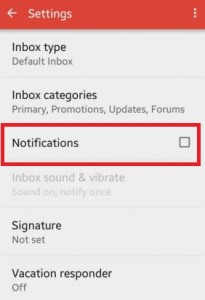
5. lépés: Törölje a jelet a értesítéseket a Gmail értesítési hang androidos eszközének kikapcsolásához.
A Gmail értesítési hangok engedélyezéséhez jelölje be újra az értesítési négyzetet, és láthatja a Gmail beérkező levelek hangjának és rezgésének beállításait.

Ezenkívül állítsa be a címkeértesítések hangját, rezegjen, állítson hangot vagy rezegjen, amikor minden új üzenet megérkezik a Gmail-fiókjába. Könnyen engedélyezheti vagy letilthatja a Gmail értesítéseket és az Android-eszközöket.
A Gmail Értesítések elnémítása az Android 10 és 9 Pie készüléken
Megváltoztathatja a Gmail alkalmazás értesítési hangját a legújabb androidos eszközök megadott beállításainak használatával.
Beállítások> Alkalmazások és értesítések> Az összes alkalmazás megtekintése>Keresse meg a Gmailt, és érintse meg azt> Értesítések> E-mail> Riasztás (Hanggal vagy rezgéssel hívja fel a figyelmét) / Csendes (Értesítés e-mailben hang és rezgés nélkül)
Engedélyezze vagy tiltsa le az e-mailes értesítéseket az Android 10, 9 Pie alkalmazásban
Alapértelmezés szerint bármilyen új e-mail érkezésekor mobiltelefonon kaphat Gmail-értesítéseket. Az alábbi beállítások használatával kikapcsolhatja az e-mail értesítéseket az Android 9 Pie és az Android 10 készülékeken.
Beállítások> Alkalmazások és értesítések> Az összes alkalmazás megtekintése> Keresse meg a Gmailt és érintse meg azt> Értesítések> Kapcsolja ki az Értesítések megjelenítése kapcsolót
Most androidos készüléke blokkolja az e-mailes értesítések megjelenését az eszközén.
Módosítsa az értesítési hangot az Android Gmail alkalmazásban
Beállítások> Alkalmazások és értesítések> Az összes alkalmazás megtekintése> Keresse meg a Gmailt, és érintse meg azt> Értesítések> E-mail> Speciális> Hang> Értesítési hang kiválasztása a listából> Mentés
A fenti részben láthatja a Gmail értesítési hang androidos eszközének kikapcsolásának lépéseit. Hasznosnak találta a fenti folyamatot? Van még kérdése? Mondja meg nekünk az alábbi megjegyzés mezőben.








